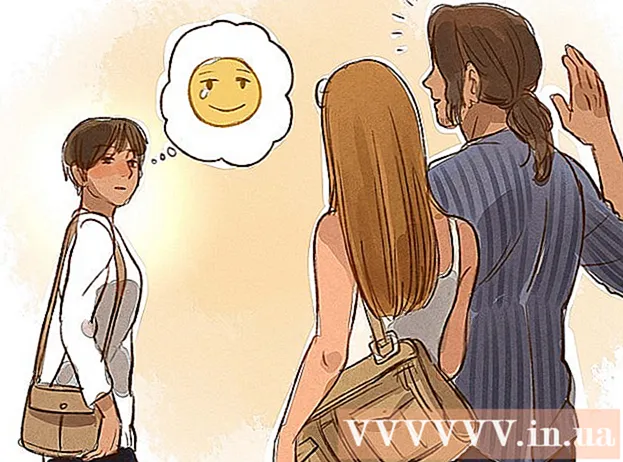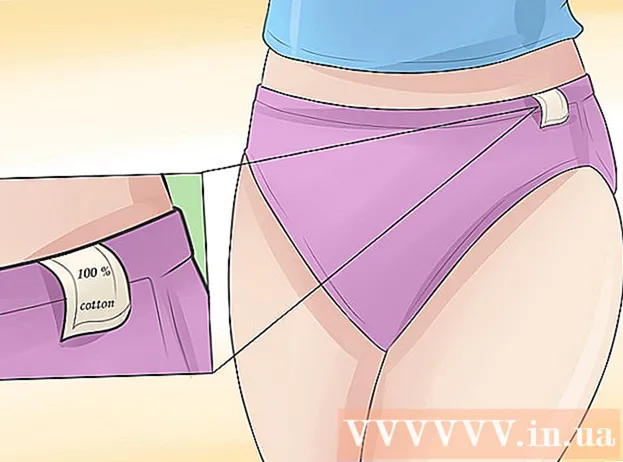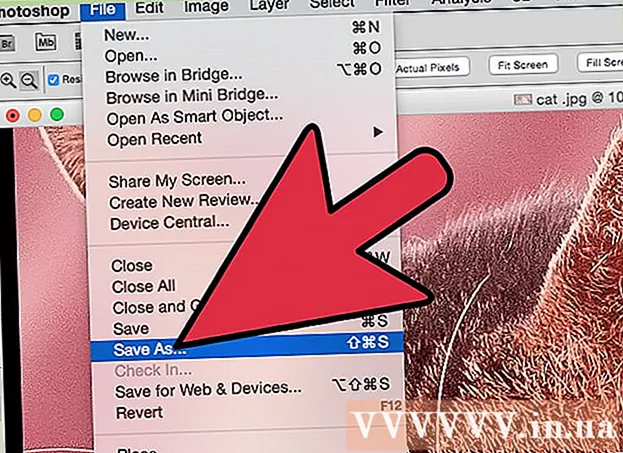Forfatter:
Joan Hall
Opprettelsesdato:
6 Februar 2021
Oppdater Dato:
26 Juni 2024
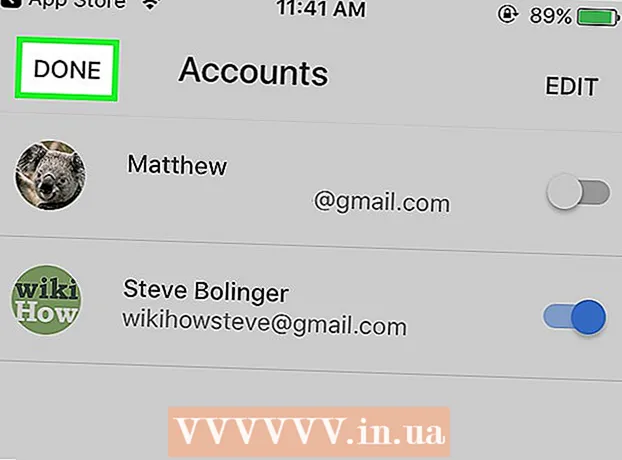
Innhold
- Trinn
- Metode 1 av 2: Legg til en Gmail -konto i Apple Mail -appen
- Metode 2 av 2: Bruke Gmail- eller Innboks -appen
Denne artikkelen forklarer hvordan du får tilgang til Gmail -kontoen din på iPhone ved hjelp av Apple Mail -appen eller en av Googles apper: Gmail eller Innboks.
Trinn
Metode 1 av 2: Legg til en Gmail -konto i Apple Mail -appen
 1 Åpne Innstillinger -appen. Ikonet for denne applikasjonen ser ut som et grått gir og er vanligvis plassert på startskjermen.
1 Åpne Innstillinger -appen. Ikonet for denne applikasjonen ser ut som et grått gir og er vanligvis plassert på startskjermen.  2 Rull nedover skjermen og trykk på Mail. Denne appen finnes i delen med andre Apple -apper, for eksempel Kalender og notater.
2 Rull nedover skjermen og trykk på Mail. Denne appen finnes i delen med andre Apple -apper, for eksempel Kalender og notater.  3 Klikk på Kontoer. Det er i den første delen av menyen.
3 Klikk på Kontoer. Det er i den første delen av menyen.  4 Klikk på Legg til konto. Dette alternativet ligger nederst på kontosiden.
4 Klikk på Legg til konto. Dette alternativet ligger nederst på kontosiden.  5 Klikk på Google. Dette alternativet er midt på listen.
5 Klikk på Google. Dette alternativet er midt på listen.  6 Skriv inn Gmail -e -postadressen din på den aktuelle linjen.
6 Skriv inn Gmail -e -postadressen din på den aktuelle linjen. 7 Klikk Neste. Det er en blå knapp.
7 Klikk Neste. Det er en blå knapp.  8 Skriv inn passordet i den aktuelle linjen.
8 Skriv inn passordet i den aktuelle linjen. 9 Klikk Neste. Det er en blå knapp.
9 Klikk Neste. Det er en blå knapp. - Hvis Gmail-totrinnsbekreftelse er aktivert, skriver du inn bekreftelseskoden du mottok via tekstmelding eller Authenticator.
 10 Flytt glidebryteren ved siden av Mail til På -posisjonen. Det blir grønt.
10 Flytt glidebryteren ved siden av Mail til På -posisjonen. Det blir grønt. - Hvis du vil velge andre Gmail -data som skal synkroniseres med iPhone, flytter du de respektive glidebryterne til På -posisjonen.
 11 Klikk på Lagre. Denne knappen er i øvre høyre hjørne av skjermen. Du kan nå sende og motta Gmail -e -post via Mail -appen.
11 Klikk på Lagre. Denne knappen er i øvre høyre hjørne av skjermen. Du kan nå sende og motta Gmail -e -post via Mail -appen.
Metode 2 av 2: Bruke Gmail- eller Innboks -appen
 1 Åpne opp App Store. Ikonet for denne applikasjonen er et hvitt "A" på en blå bakgrunn.
1 Åpne opp App Store. Ikonet for denne applikasjonen er et hvitt "A" på en blå bakgrunn.  2 Klikk Søk nederst til høyre på skjermen. Klikk deretter på søkefeltet øverst på skjermen og begynn å skrive ordet Gmail. Når du skriver, vises de tilsvarende appene under søkefeltet.
2 Klikk Søk nederst til høyre på skjermen. Klikk deretter på søkefeltet øverst på skjermen og begynn å skrive ordet Gmail. Når du skriver, vises de tilsvarende appene under søkefeltet.  3 Velg et program. Appene Gmail og Inbox er utviklet av Google og lar deg sende og motta Gmail -e -post på iPhone.
3 Velg et program. Appene Gmail og Inbox er utviklet av Google og lar deg sende og motta Gmail -e -post på iPhone. - I motsetning til Gmail -appen kan du legge til hvilken som helst e -posttjenestekonto i innboksen.
 4 Klikk på Last ned. Denne knappen finner du til høyre for appen.
4 Klikk på Last ned. Denne knappen finner du til høyre for appen. - "Last ned" -knappen endres til en knapp "Installere"; trykk på det. Appikonet legges til på startskjermen.
 5 Klikk på Åpne. Denne knappen vises i stedet for knappen "Installere".
5 Klikk på Åpne. Denne knappen vises i stedet for knappen "Installere".  6 Klikk Tillat. Dette lar appen sende et varsel når du mottar en ny e -post.
6 Klikk Tillat. Dette lar appen sende et varsel når du mottar en ny e -post. - Hvis du bruker Inbox -appen, må du først logge deg på og deretter la varsler sendes.
- For å endre disse innstillingene, åpne Innstillinger -appen, rull nedover skjermen og trykk på "Varsler"og trykk deretter "Gmail" eller "Innboks".
 7 Klikk på Logg på. Denne knappen er nederst på skjermen.
7 Klikk på Logg på. Denne knappen er nederst på skjermen.  8 Legg til Gmail -kontoen din. Hvis den vises i "Kontoer" -listen, flytter du glidebryteren til "Aktiver" -posisjonen (den blir blå).
8 Legg til Gmail -kontoen din. Hvis den vises i "Kontoer" -listen, flytter du glidebryteren til "Aktiver" -posisjonen (den blir blå). - Klikk på hvis kontoen din ikke er oppført "Legg til konto" (nederst på listen). Skriv deretter inn Gmail -e -postadressen din, klikk "Lengre", skriv inn passordet ditt, og trykk deretter "Lengre".
- Hvis Gmail-totrinnsbekreftelse er aktivert, skriver du inn bekreftelseskoden du mottok via tekstmelding eller Authenticator.
 9 Klikk på Fullfør. Det er i øvre venstre hjørne av skjermen. Du konfigurerer Gmail -kontoen din på iPhone ved hjelp av en app utviklet av Google.
9 Klikk på Fullfør. Det er i øvre venstre hjørne av skjermen. Du konfigurerer Gmail -kontoen din på iPhone ved hjelp av en app utviklet av Google. - Hvis du vil legge til eller redigere Gmail -kontoer, klikker du på ≡ (øverst til venstre i Innboks -appen), klikker nedoverpilen til høyre for Gmail -e -postadressen din, og klikker deretter på "Kontoadministrasjon".